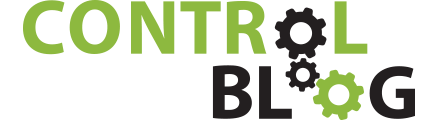Az energiamérés egyre nagyobb teret hódít magának. Mivel közel elengedhetetlenné vált, hogy eszközeink teljesítmény felvételét nyomon kövessük. Ezeknek az adatoknak a tudatában, könnyen becslések végezhetők, a fogyasztásból származó költségek iránt. Láthatóvá teszik számunkra, ha egy eszközön karbantartás szükséges, és így megelőző karbantartás végezhető. A WAGO eszközök használatával, az energiamérés, és az adatok feldolgozása könnyedén megvalósítható.
A WAGO termékpalettáján minden szükséges eszköz megtalálható ahhoz, hogy teljesítmény felvételt mérhessünk. Ezeket az adatokat egyszerűen fel tudjuk dolgozni. Továbbítani tudjuk esetleg a felhőszolgáltató felé, és ott könnyen vizualizálni tudjuk. De nézzük is meg mire van szükség egy ilyen teljesítménymérő rendszer kiépítéséhez.
- WAGO vezérlő (750-8xx, 750-8xxx)
- Teljesítménymérő modul (750-493, 750-494, 750-495)
- Áramváltók (855 széria)
- Leválasztó sorkapocs blokk (2007-8873, 2007-8875)
- e!COCKPIT vagy CodeSys 2.3 fejlesztői környezet
A modulok közötti különbséget, az alábbi táblázat mutatja.
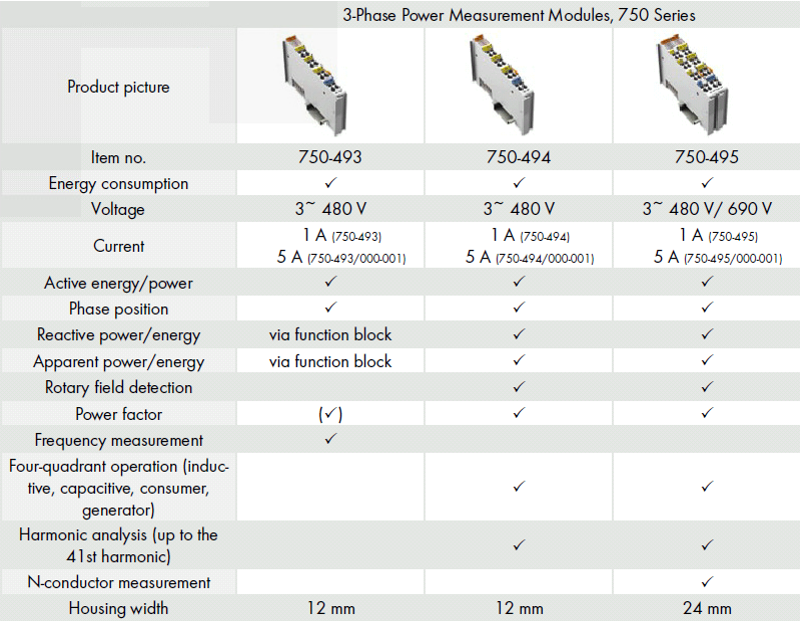
- ábra: Mérőmodul különbségek
Áramváltó választásánál, figyelembe kell vennünk a primer oldal maximális áramterhelését. Mivel ettől függően kell megválasztanunk az eszközt. Lehetőségünk van olyan áramváltót is vásárolni, mely szétnyitható, így könnyen fel lehet rakni olyan helyzetben is, amikor nem érdemes, vagy lehetséges a mérendő vezetéket kikötni.
Leválasztó sorkapocsblokk használata azért szükséges, mert az áramváltók szekunder oldalán szakadás esetén túlfeszültség keletkezhet. Éppen ezért nem alkalmazhatunk a szekunder oldalon kismegszakítót, illetve olvadóbiztosítékot sem. Ez a sorkapocsblokk, pedig azt teszi lehetővé, hogy még azelőtt rövidre zárjuk a szekunder oldalt, mielőtt leválasztjuk a mérőkártyáról.
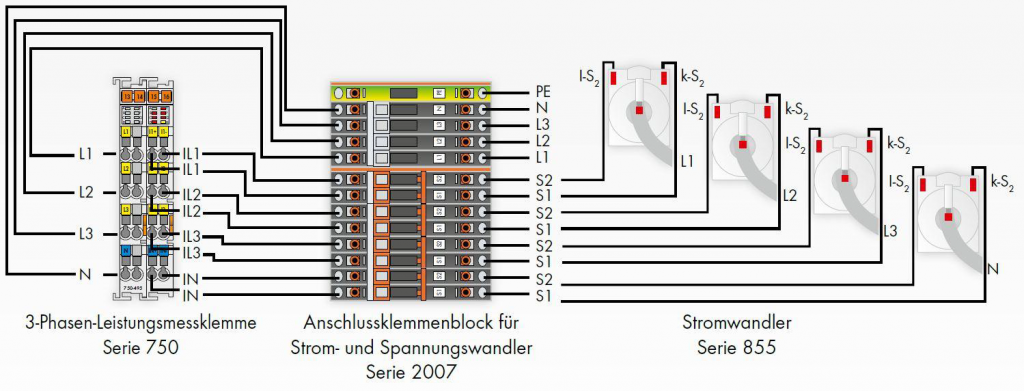
- ábra: Áramváltók bekötése
Programozás
e!COCKPIT példaprogramon kerül bemutatásra, hogy melyik library használható teljesítménymérésre. CodeSys 2.3-hoz külön le kell töltenünk a libraryket. Ezeknek a letöltési linkjei a bejegyzés végén megtalálhatók lesznek.
Hozzunk létre egy új projektet, és adjuk hozzá a modulokat. Miután hozzáadtuk a teljesítménymérő modult, nevezzük át számunkra egyszerűbben megjegyezhetőre. A későbbiek folyamán szükség lesz a nevére. Ezt úgy tudjuk megtenni, hogy a modul nevére jobb kattintással rányomunk, majd pedig a „Refactoring” lehetőséget választjuk. Ebben a bemutatóban a „PwrMdl” nevet adtam a modulnak, ez a későbbiek során még szükséges lesz.
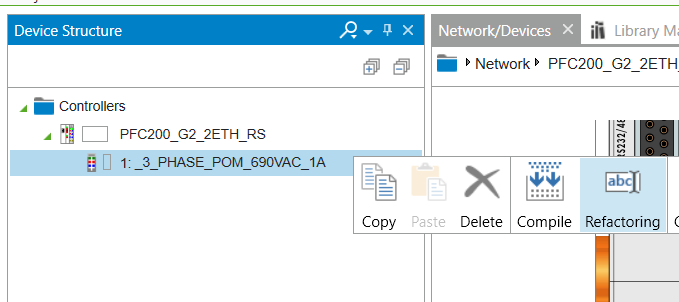
- ábra: Modul átnevezés
Ha ezzel megvagyunk, léphetünk is át a programozó felületre. Mivel a modulok között található teljesítménymérő kártya, így a szükséges libraryk automatikusan hozzáadódnak a projekthez.
Előszőr deklaráljuk, milyen funkcióblokkokat, illetve típusokat fogunk használni. Ebben a bemutatóban, a 750-495-ös modul került a projekthez, így az ennek megfelelő funkcióblokkokat kell meghívjuk.
A következőket kell deklarálnunk:
- „WagoAppPowerMeasurement.FbConfigurationAndStatus_495”
- „WagoAppPowerMeasurement.FbAC_Compact_495”
- „typ495config”
- „typ495state”
- „WagoSysErrorBase.FbShowResult”
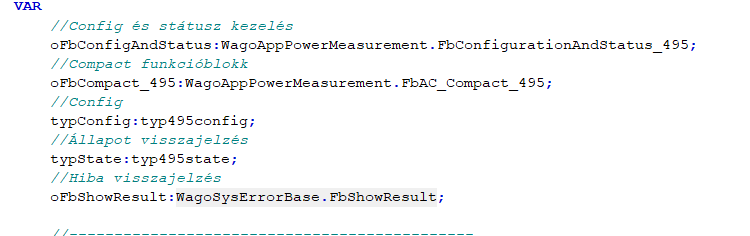
- ábra: Deklarációk
Nézzük meg, hogy a funkcióblokk, amivel dolgozni fogunk, milyen paraméterekkel rendelkezik. Ezt a „Library Manager”-ben tehetjük meg. Illetve további információt is találhatunk az általunk használt funkcióblokkról. Mivel már deklaráltuk, ezért könnyen meg tudjuk nyitni a hozzá tartozó dokumentációt. Ehhez ki kell jelölnünk a kívánt funkcióblokk nevét, ami esetünkben az „FbAC_Compact_495”. Jobb kattintással lenyitjuk a további lehetőségeket, ott megkeressük a „Browse” fület, majd azon belül pedig a „Go To Definition” lehetőséget kell választanunk.
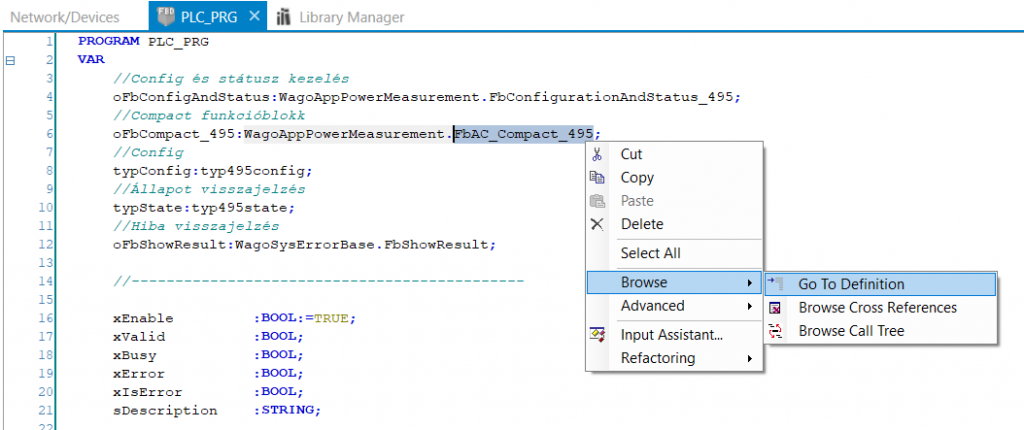
- ábra: Dokumentáció elérése
Mivel sok ki-, és bementünk van, így a bejegyzésben nem részletezzük, hogy melyik mire szolgál. Dokumentációban leírják azt is, hogy melyik változóhoz milyen típust kell hozzárendelnünk. Tehát ha programozás közben, valamelyik kimenetre nem a megfelelő típusú változót rendeltük, akkor itt megnézhetjük, hogy mit rontottunk el.
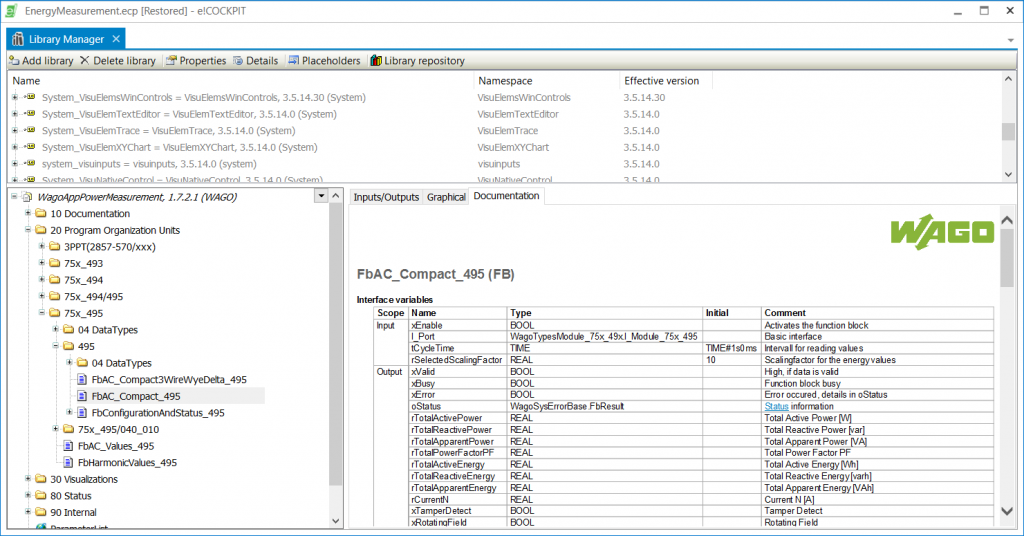
- ábra: Dokumentáció
Megnézve a másik funkcióblokk dokumentációját is, láthatjuk, hogy szükségünk lesz néhány változóra, tehát ezeket is deklaráljuk. Itt az elnevezésnek olyannak kell lennie, amely számunkra egyértelmű lesz.
Program elején előszőr is konfigurálnunk kell a kártyát. Ezt megtehetjük közvetlenül programból, a „typConfig” paramétereinek változtatásával, azonban, rendelkezésünkre áll egy Vizualizációs felület, ahol könnyedén be tudjuk állítani ezt a konfigurációt. Továbbá meg kell adnunk, hogy melyik porton lévő modulra hivatkozunk. Éppen ezért volt szükség arra, hogy elnevezzük a modult még a programozás előtt, így könnyedén hozzá tudjuk rendelni, az „I_Port” bemenethez.

- Program eleje
Ezután az „oFbCompact_495”-funkcióblokkot kell meghívjuk.
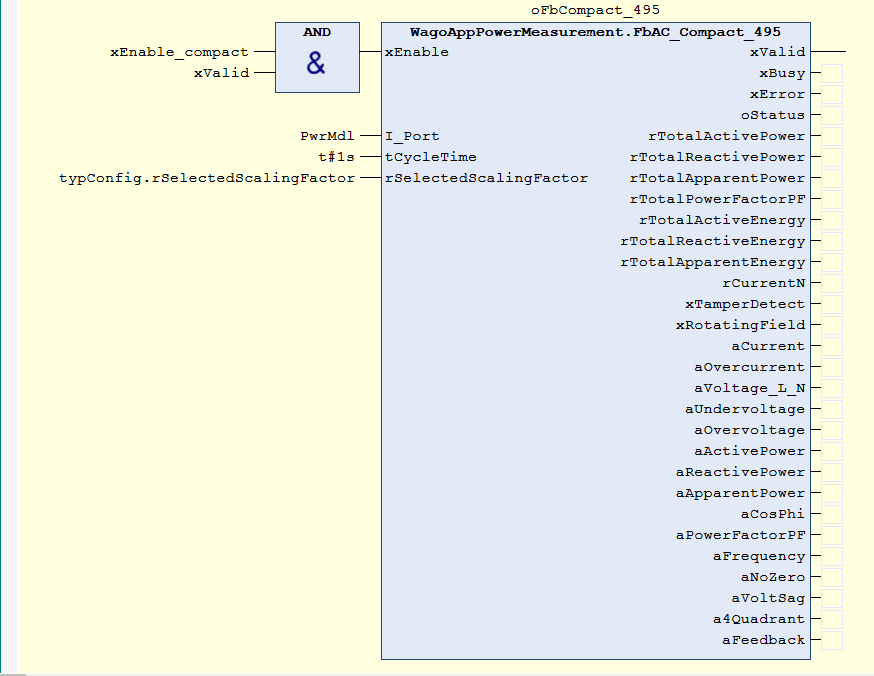
- oFbCompact_495 meghívása
Előszőr is engedélyeznünk kell a bemenetet. Hivatkoznunk kell, hogy melyik porton lévő modult használjuk. Meg kell adnunk egy ciklus időt („tCycletime”) amely azt határozza meg, hogy milyen gyakorisággal történjen az adatok frissítése. Végül pedig egy „rSelectedScalingFactor” változót, amely a vizualizáción beállított konfigurációból származik. Ha ezeket a paramétereket megadtuk, akkor igazából el is készültünk a programunkal. Ha nem szeretnénk vizualizációt hozzátenni a programunkhoz, akkor minden konfigurálást saját magunknak, programból kell elvégeznünk, mégpedig a „typConfig” megfelelő paramétereinek módosításával.
Azonban, ha a libraryvel járó vizualizációt is hozzátesszük a programhoz, akkor könnyendén kijelezhető a funkcióblokk értéke, és a konfigurálás is egyszerűen elvégezhető. Vizualizáció hozzáadása után, a „Vizualization toolbox”-ban látható a „WagoAppPowerMeasurement”. Ebben található az összes előre elkészített vizualizáció a library-hez. Itt ki kell választanunk a modulunknak megfelelőt, esetünkben a „tplStatusAC_Compact_495”
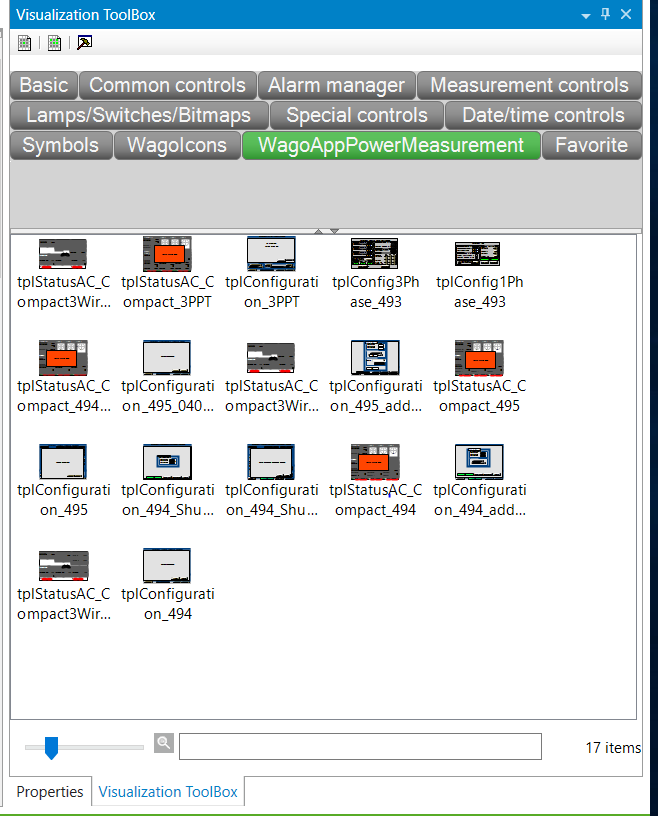
- „WagoAppPowerMeasurement” vizualizáció sablonok
Ha a számunkra megfelelő sablont hozzáadtuk, akkor már csak meg kell adni, hogy melyik funkcióblokkra hivatkozzon. Ezt a sablon „Properties” menüpontjában tudjuk megtenni. Ott pedig a „References” menüpontot lenyitva rendelhetjük hozzá a funkcióblokkot. Esetünkben ez a „oFbCompact_495”.
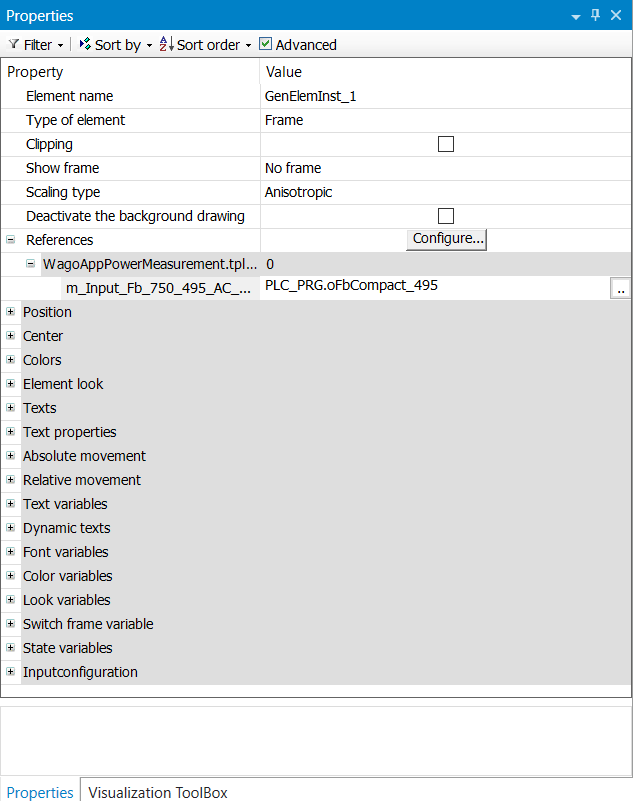
- ábra: Funkció blokk hozzárendelés vizualizációhoz
Arra ügyeljünk, ha a konfigurációs sablont is beletesszük a vizualizációba, akkor az annak megfelelő típusra hivatkozzunk, tehát esetünkben a „typConfig”-ra mivel ez a konfigurációs típus, amit hozzárendelünk a funkcióblokkokhoz.
Az e!COCPIT példaalkalmazásai között megtalálható a WagoAppPowerMeasurement példaprogramja is. Ezek a példaalkalmazások, ha le vannak töltve, az „Open” -> „Sample application” fül alatt érhetők el.
CodeSys példaprogram, illetve library 750-494: https://www.wago.com/hu/d/1317488
CodeSys példaprogram, illetve library 750-495: https://www.wago.com/hu/d/1316789
További információért kérném írjon a support.hu@wago.com e-mail címre vagy hívjon a +3623791002-es telefonszámon.